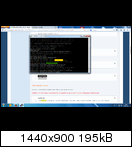Hallo,
Hier mal mein erster Beitrag zum Thema TS3MusicBot in Form eines Tutorials.
Ich setzte bei dieser Installationsanleitung die Basics mit dem Umgang von Linux vorraus.
Das Tutorial ist auf Debian 7 getestet worden. Falls ihr eine extra Anleitung für Ubuntu wollt, könnt ihr es mir sagen.
1] Downloaden der Benötigten Software
Als erstes sollten wir Prüfen, ob Java bereits installiert ist, oder ob wir es noch installieren müssen.
Wir schreiben also in die Linux Konsole:
und bestätigen mit Enter.
Sollte nun so ein Text kommen:
java version "1.7.0_45"Java(TM) SE Runtime Environment (build 1.7.0_45-b18)Java HotSpot(TM) Client VM (build 24.45-b08, mixed mode)braucht ihr kein Java mehr installieren, falls dort
erscheinen sollte, müsst ihr mit
Die Java-Runtime-Environment installieren.
2] TS3MusicBot downloaden und installieren
Nun wird der TS3MusicBot heruntergeladen
und entpackt
Im Anschluss wechseln wir in das Verzeichnis
3] Den Musikbot starten
Nachdem wir den Musikbot installiert haben, folgt nun der Start der Software.
ACHTUNG: Das erste mal muss der Musikbot mit root ausgeführt werden, da dieser noch ein paar Programme installieren muss.
./TS3MusicBot_runscript.sh -account EMAILADRESSE -port 8080 -webif-pw ADMIN_PASSWORD -webif-pw-user USER_PASSWORDDie Großgeschriebenen Angaben müsst ihr mit euren Daten austauschen, welche ihr beim Kauf erhalten habt. Bei ADMIN_PASSWORD und USER_PASSWORD könnt ihr beliebige Passwörter benutzen.
In Eurer Konsole sollte nun folgendes erscheinen:

4] Konfigurieren des TS3MusicBots
Jetzt geht es an das Konfigurieren des Teamspeak3 Musikbots
Wir öffnen dazu den Browser und tippen die Adresse, die im oberen Bild in gelb angezeigt wird ein.
Es erscheint folgende Seite:

Wir geben unser Passwort ein und klicken auf Send.
Nachdem ihr eingeloggt seid, müsst ihr auf INSTALL und dann auf INSTALL PACKAGES WITH ROOT.
Jetzt müsst ihr geduldig sein, denn das Installieren kann je nach Server unterschiedlich lange dauern.

Wenn nun alles ausser TS3 Client grün ist, können wir mit einem Klick auf Install TS3 client noch den Client installieren. Dieser wird benötigt, damit sich der Musikbot auf den Server verbinden kann.
Letztendlich sollte alles Grün erscheinen. Dann ist die Installation beendet.
Nun müsst ihr bei Settings eure Teamspeakdaten eintrage, abspeichern und den Musicbot mit einem klick auf Restart neustarten.
Sollte der Musikbot nicht auf den Server joinen, müsst ihr zuvor die IP-Adresse des Servers auf die Teamspeak3 Whitelist setzten.
Wir ihr die IP-Adresse herausfindet wird hier beschrieben: [Linux/Windows] Welche IP-Adresse hat mein Rechner/Server?
Die Whitelist ist in eurem Teamspeak3-Server Ordner und heißt query_ip_whitelist.txt. Dort einfach in eine Neue Zeile eure IP-Adresse hinzufügen.
Jetzt muss der Komplette Teamspeak3-Musikbot in der Konsolte mit einen klick der Tasten STRG+C beendet werden und mit
./TS3MusicBot_runscript.sh -account EMAILADRESSE -port 8080 -webif-pw ADMIN_PASSWORD -webif-pw-user USER_PASSWORD
neugestartet werden.
Nun sollte er auf den Server verbinden. Jetzt kann man Musik bei Upload hochladen, und bei Musik wiedergeben lassen. Diese sollte man nun auf dem Server hören.
Falls der Musikbot nicht auf euren Server verbindet, dann schaut euch bei Logs die Fehlermeldungen an. Wenn ihr damit nichts anfangen könnt, könnt ihr eure Log-Texte auch gerne unter diesen Beitrag schreiben. Ich werde sie mir dann anschauen und euch hoffentlich weiterhelfen können. (Dieser Musikbot funktioniert aus unerklärlichen Gründen leider nicht auf jedem Server/Computer.)
5] Wie kann ich den Musikbot in den Hintergrund versetzten, und somit den Bot 24/7 laufen lassen?
Hier hilft das kleine Programm screen. Man installiert es einfach mit
und startet den Musikbot mit dem Parameter screen davor
screen ./TS3MusicBot_runscript.sh -account EMAILADRESSE -port 8080 -webif-pw ADMIN_PASSWORD -webif-pw-user USER_PASSWORDJetzt verschwindet der Server in den Hintergrund und läuft 24/7.
Vielen Dank fürs Lesen,
Ich hoffe ich habe das recht verständlich erklärt,
Manu
P.S.: Falls ihr Anregungen habt, was ich als nächstes für ein Tutorial machen sollte, schreibt mir eine PN.